操作方法
问题:设置为共享为副本的要素图层在分布式协作中作为参考共享
描述
在 ArcGIS Enterprise 和 ArcGIS Online 之间的分布式协作中,将设置为共享为副本的要素图层作为参考进行共享,并返回以下通知消息:
Note: Feature layer <feature layer name> shared to <collaboration workspace name> in <collaboration name> was shared as a reference rather than a copy.
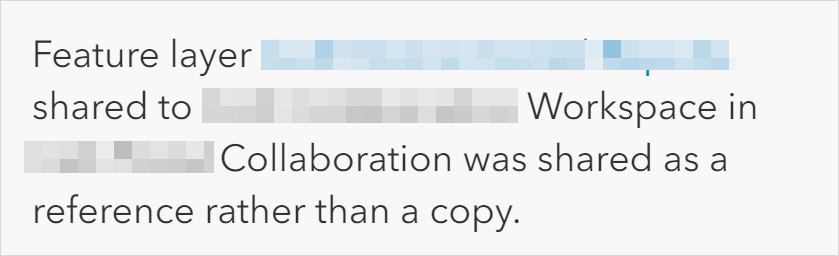
在某些情况下,在尝试访问协作组中的共享要素图层时,系统会提示协作成员登录到组织账户。
在某些情况下,不会返回任何通知,并且同步过程成功,但设置为共享为副本的共享要素图层不会显示在协作组中。
原因
- 在协作的工作空间同步设置中选中“如果无法作为副本共享,则请作为参考共享”。 启用该选项后,不支持同步或传统版本化数据为只读的项将作为参考共享。 有关详细信息,请参阅 Portal for ArcGIS:创建托管要素图层视图。
- 共享到分布式协作的要素图层或托管要素图层在 Web 应用程序中使用。
- 共享到分布式协作时,在要素图层或托管要素图层上禁用编辑者追踪。 有关详细信息,请参阅 Portal for ArcGIS:编辑者追踪。
- 在分布式协作中共享的托管要素图层上禁用同步。
- 为协作共享的要素图层或托管要素图层的大小超过最大项目大小 1 GB。 超过大小限制的图层将作为参考共享。 有关详细信息,请参阅 Portal for ArcGIS:疑难解答中的第三个问题。
解决方案或解决方法
禁用分布式协作的“如果无法作为副本共享,则请作为参考共享”选项
- 作为 Portal for ArcGIS 或 ArcGIS Online 中的主机,取消选中如果无法作为副本共享,则请作为参考共享复选框。 有关说明,请参阅 Portal for ArcGIS:编辑协作工作空间 或 ArcGIS Online:编辑协作工作空间。
- 作为 Portal for ArcGIS 或 ArcGIS Online 中的访客,取消选中如果无法作为副本共享,则请作为参考共享复选框。 有关说明,请参阅 Portal for ArcGIS:编辑协作工作空间 或 ArcGIS Online:编辑协作工作空间。
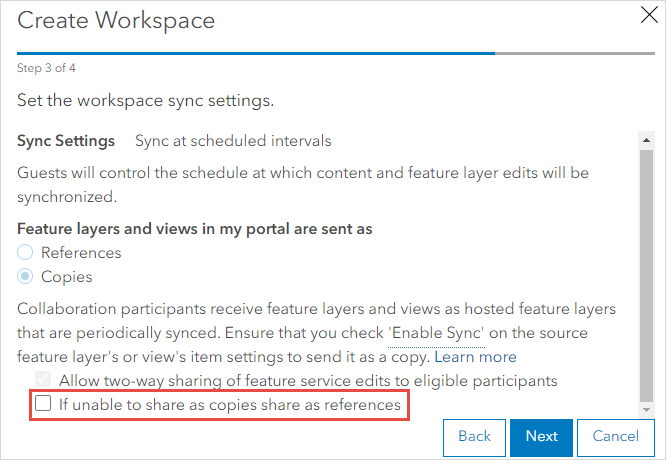
创建要素图层或托管要素图层的副本,并将其作为副本共享给协作组
在 Portal for ArcGIS 或 ArcGIS Online 中,创建共享要素图层或托管要素图层的副本,然后与协作组共享。 有关说明,请参阅 Portal for ArcGIS:复制和保存图层 或 ArcGIS Online:复制和保存图层。
在 ArcGIS Pro 中启用要素图层或托管要素图层的编辑者追踪
在 ArcGIS Pro 中,使用启用编辑者追踪工具或从要素类属性对话框的管理选项卡启用要素图层或托管要素图层的编辑者追踪。 有关说明,请参阅 ArcGIS Pro:启用编辑者追踪。
启用托管要素图层的同步
在 Portal for ArcGIS 或 ArcGIS Online 中,选中托管要素图层的启用同步(离线使用和协作所需)复选框以启用图层的同步。 有关说明,请参阅 Portal for ArcGIS:允许离线编辑或协作 或 ArcGIS Online:允许离线编辑或协作。
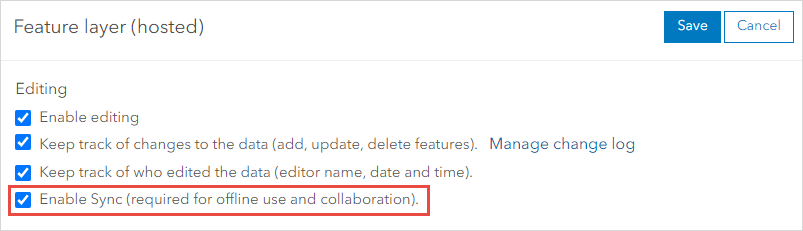
将托管要素图层导出为文件地理数据库,并将其发布到 Portal for ArcGIS 或 ArcGIS Online
Note: This workflow is not applicable to feature layers.
- 在 Portal for ArcGIS 或 ArcGIS Online 中,将托管要素图层导出到文件地理数据库。 有关说明,请参阅 Portal for ArcGIS:从托管要素图层导出数据或 ArcGIS Online:从托管要素图层导出数据。
- 使用组织帐户登录到 ArcGIS Pro。
- 在 ArcGIS Pro 中打开工程,然后将文件地理数据库添加到工程中。 有关说明,请参阅 ArcGIS Pro:将现有数据库添加到工程。
- 将数据从 ArcGIS Pro 发布到 Portal for ArcGIS 或 ArcGIS Online。 有关说明,请参阅 Portal for ArcGIS:发布托管要素图层 或 ArcGIS Online:发布托管要素图层。
文章 ID: 000031641
获取来自 ArcGIS 专家的帮助
立即开始聊天

